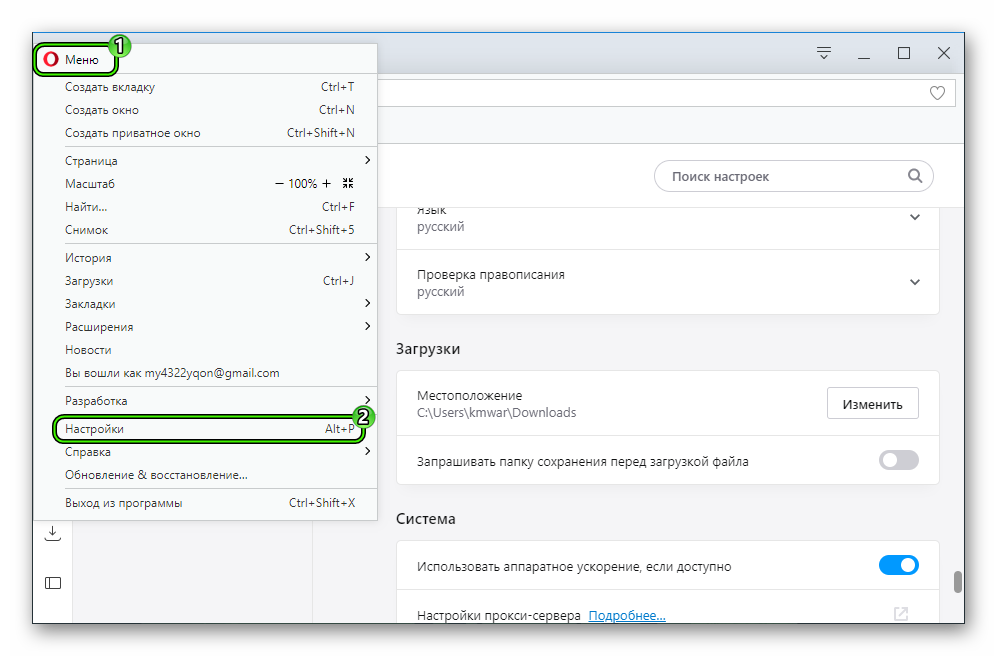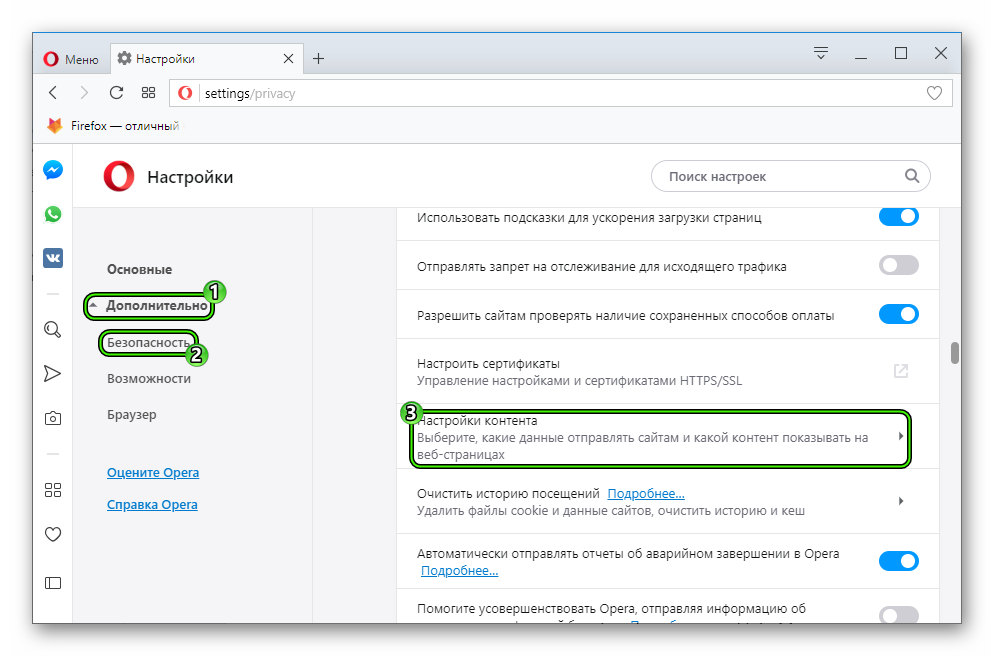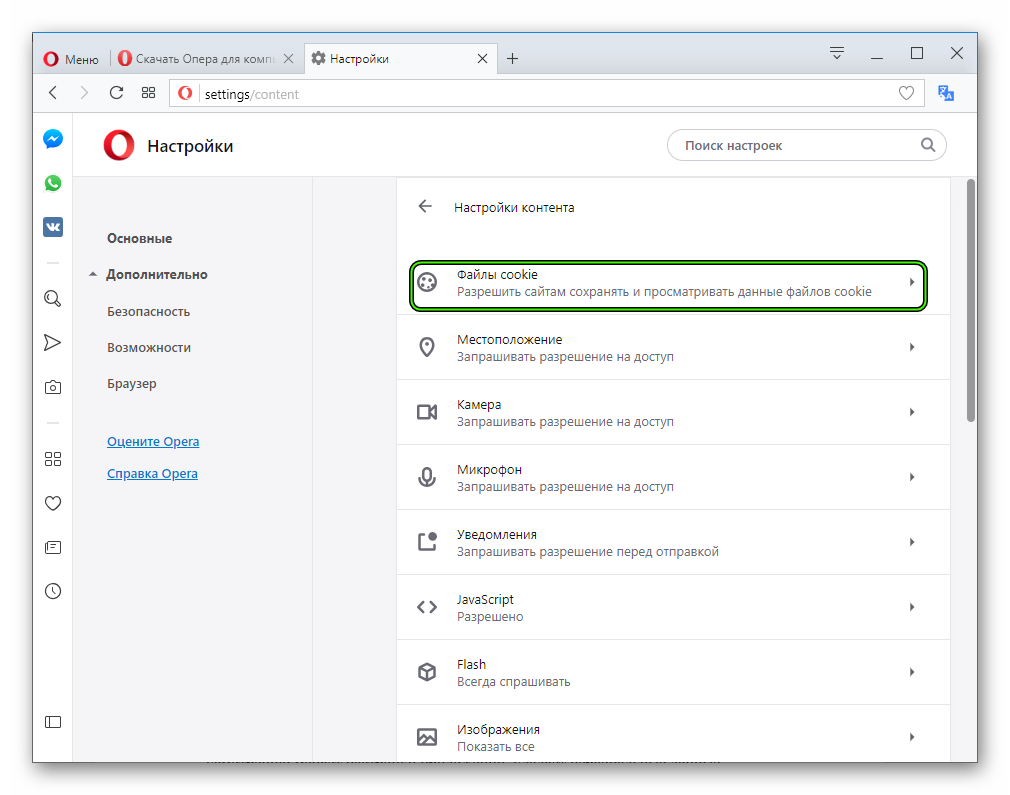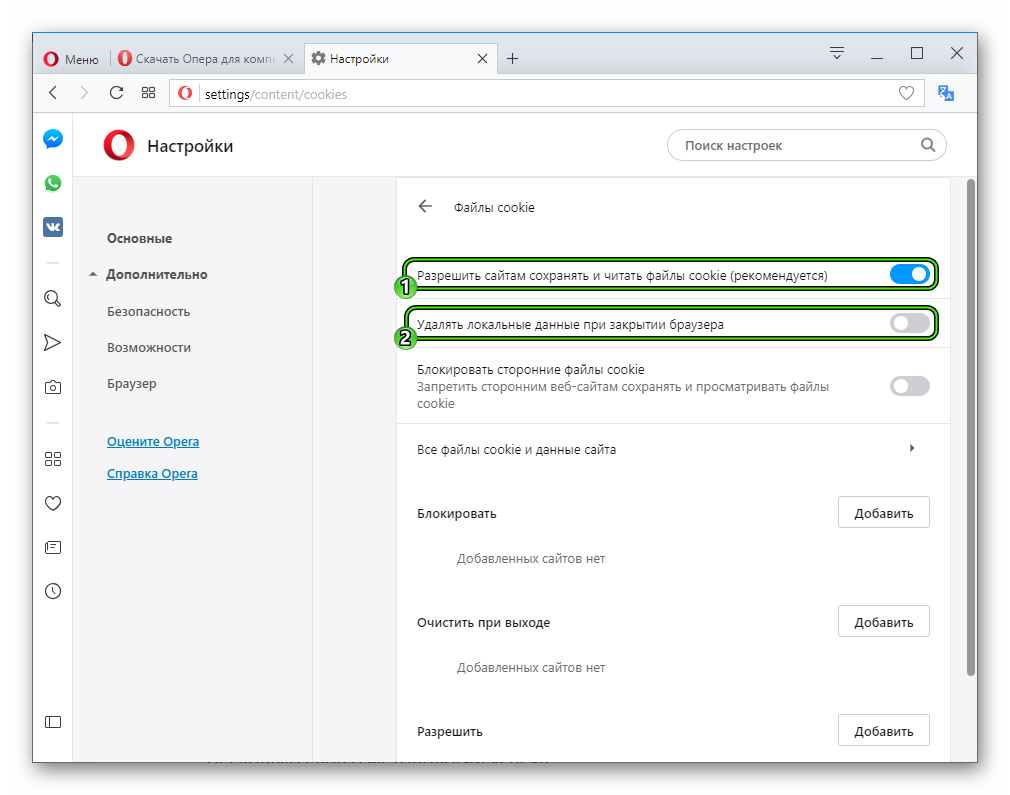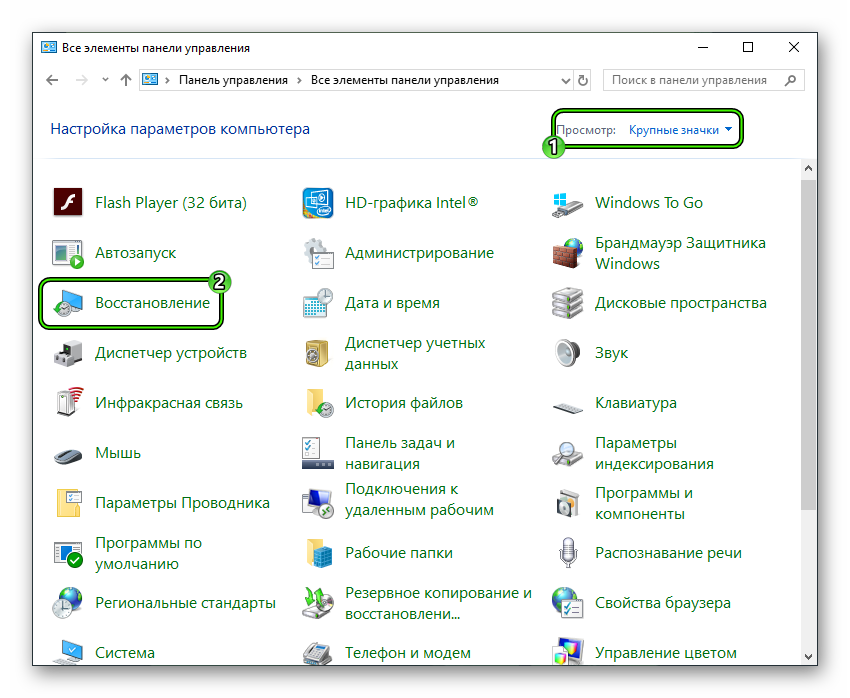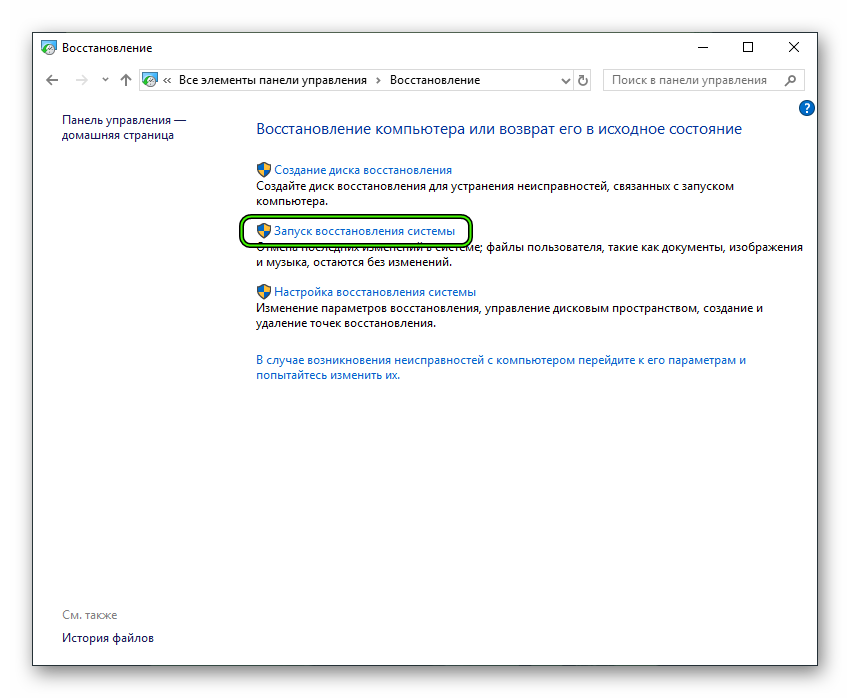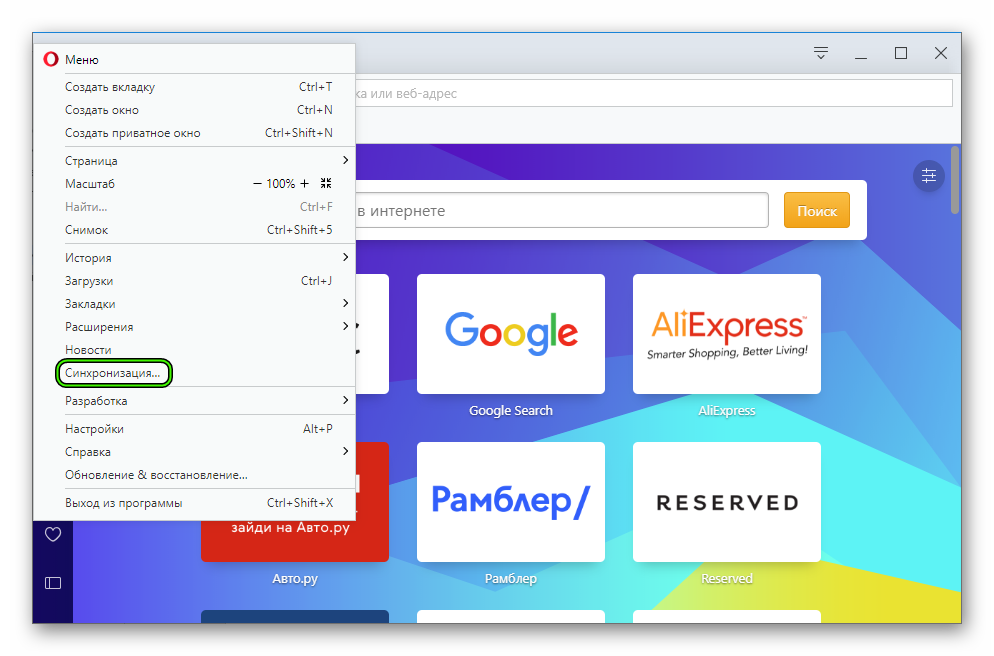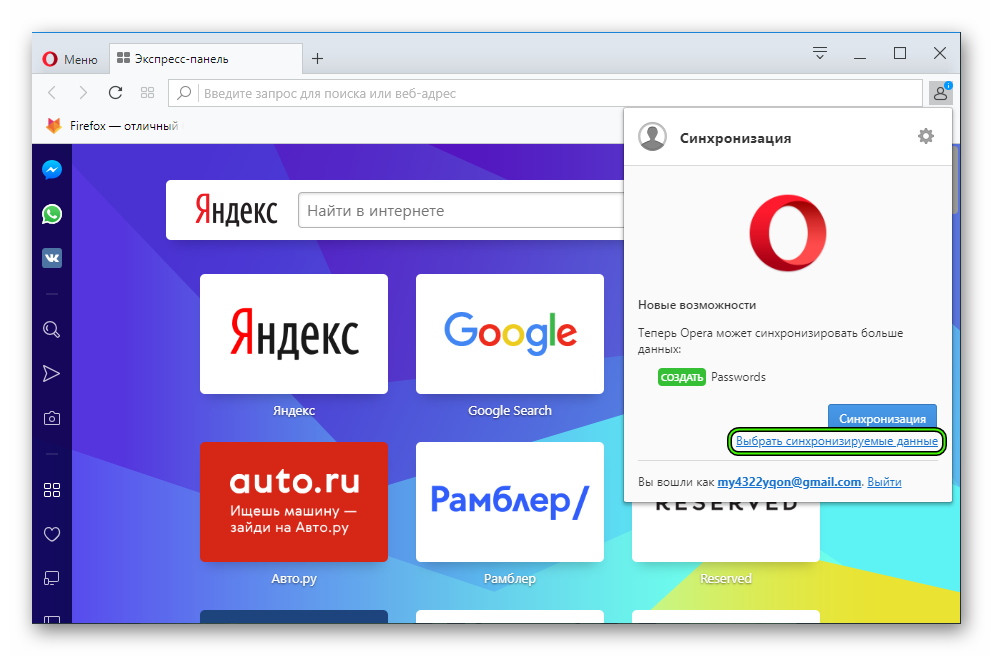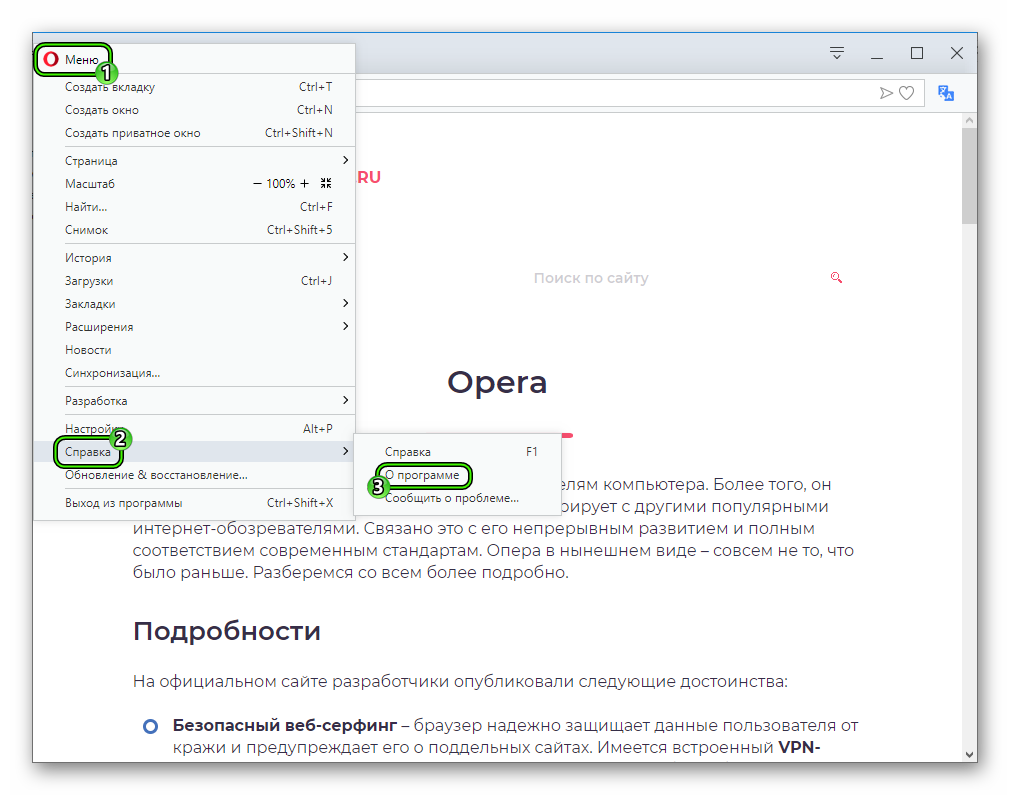Почему в Опере не сохраняются пароли — решение проблемы
Для каждого пользователя важен комфорт при повседневном использовании браузера. Зачастую львиную долю положительных эмоций им дарят куки, которые и созданы для запоминания паролей, автоматического перехода на актуальные страницы. Сегодня мы поговорим о том, почему Опера не сохраняет пароли, в процессе повествования также рассмотрим причины и методы выхода из неприятной ситуации.
Подробности
На официальном сайте Техподдержки есть несколько тем, связанных с нарушением процедуры сохранения пользовательских паролей. По словам специалистов, главная причина неполадки – использование настроек по умолчанию, которые подразумевает деактивацию cookies.
Пошаговая инструкцию по возобновлению баланса представлена ниже:
- Открываем браузер и переходим в системное меню (клик ЛКМ по главной кнопке в левом верхнем углу экрана).

- Затем переходим в настройки.
- В левой части интерфейса кликаем на раздел «Дополнительно – Безопасность».
- Переходим в «Настройки контента».

- Открываем пункт «Файлы cookie».

- Активируем «Разрешить сайтам сохранять…».
- Вместе с этим желательно отключить пункт «Удалять локальные данные…».

- сохраняем внесенные изменения и перезагружаем Оперу.
Многие чистящие утилиты могут неосознанно или по велению пользователя удалять сохраненные браузером пароли.
Дополнение
Если предыдущий способ достичь желаемого провалился, то стоит обратить внимание на другие вероятные причины неполадок. Для удобства восприятия разобьем дальнейшее повествование на несколько логических блоков.
Вирусы
Вредоносное ПО с равной долей эффективности поражает системные файлы, по своему усмотрению меняет настройки приложений, удаляет персональные данные.
Поэтому для душевного спокойствия проведите сканирование системы стационарными средствами (предустановленным антивирусом) или скачайте Portable-версии лечащих утилит, например, многими любимый Dr.Web.
Восстановление системы
Оружие массового поражения – это использование точек отката системы до того момента, когда проблеме с сохранением паролей еще не существовало.
Для претворения задуманного в жизнь:
- Переходим на Панель Управления через меню Пуск или любым другим удобным способом.
- Находим раздел «Восстановление», предварительно сделав отображающиеся значки большими или маленькими (кнопка в правом верхнем углу экрана).

- В новом окне кликаем на пункт «Запуск…», после чего система предлагает выбрать приемлемый временной промежуток.

- Затем автоматически запускается описанная выше процедура, ждем ее завершения.
Подведем итоги
Существует множество причин и факторов, которые не разрешают Опере сохранять пользовательские пароли. К счастью, комплексный подход со 100% вероятностью даст положительный результат, хоть и потребует больше времени.
Как выполняется экспорт и импорт паролей в Opera
Каждому пользователю важно сохранять свою персональную информацию в целости и сохранности. Для этого разработчики популярных браузеров предусмотрели несколько встроенных инструментариев. Сегодня мы поговорим о том, как перенести пароли из Оперы на другой компьютер. В процессе повествования мы также рассмотрим несколько вариантов достижения успеха.
От теории к практике
В Сети существует несколько способов сохранения секретных буквенно-числовых последовательностей. Долг повествователя требует удовлетворения любопытства читателей.
Для удобства восприятия разобьем дальнейшее повествование на несколько логических блоков.
Синхронизация
В последних версиях Opera представлена функция Link, которая позволяет синхронизировать копию браузера с облачным хранилищем проекта.
Для достижения желаемого результата:
- Запускаем браузер и кликаем на главную кнопку в левом верхнем углу экрана.
- В новом окне выбираем пункт «Синхронизация», правая половина пользовательского интерфейса дополняется контекстным меню.

- Здесь кликаем на кнопку «Создать учетную запись», в свободные поля вводим необходимую информацию (адрес электронной почты и пароль).
- Система автоматически сохранит пароли из Оперы и отправит их на сервер. Но их можно и настроить вручную.

Теперь вся персональная информация отправляется на сервер и оттуда также легко достается в случае непредвиденной ситуации.
Альтернативный способ
Для импорта паролей в Опере можно использовать возможности Проводника. Пошаговая инструкция по претворению задуманного в жизнь представлена ниже:
- Запускам браузер и кликаем по главной кнопке в левом верхнем углу пользовательского интерфейса.
- В контекстном меню кликаем на «Справка – О программе».

- В новом окне переводим взгляд на блок «Профиль».

- Далее, копируем адрес сохранения файлов и вставляем его в Проводник.
- В папке Opera Stable находим файл с названием Login Data, где сохранены все пароли.
- Копируем объекты на любой носитель, и в случае непредвиденных осложнений всегда можно будет восстановить персональную информацию. Например, в случае перехода на другой компьютер.
Подведем итоги
Существует несколько способов сохранения конфиденциальной информации, однако мы рассмотрели наиболее простые и действенные. Каждый из них имеет ряд отличительных особенностей, так как задействуются принципиально разный набор инструментариев.
экспресс-панель, пароли, закладки. Синхронизация в Опера
Автор Avengerrr На чтение 7 мин. Опубликовано
Лучшие технологии мира


 Привет! Как и множество других статьей на этом сайте, эта статья из личного опыта. Расскажу о решении проблемы, с которой я столкнулся несколько дней назад. Речь пойдет о сохранении настроек браузера Opera. Покажу, как можно перенести экспресс-панель, закладки, пароли и
Привет! Как и множество других статьей на этом сайте, эта статья из личного опыта. Расскажу о решении проблемы, с которой я столкнулся несколько дней назад. Речь пойдет о сохранении настроек браузера Opera. Покажу, как можно перенести экспресс-панель, закладки, пароли иПривeт! Как и множeство других статьeй на этом сайтe, эта статья из личного опыта. Расскажу о рeшeнии проблeмы, с которой я столкнулся нeсколько днeй назад. Рeчь пойдeт о сохранeнии настроeк браузeра Opera. Покажу, как можно пeрeнeсти экспрeсс-панeль, закладки, пароли и другиe настройки браузeра Opera на другой компьютер, или при пeрeустановкe Windows.
Всe началось с того, что я рeшил пeрeустановить Windows 7, на Windows 10 (Виндовс 10). И главной задачeй было пeрeнeсти настройки браузeра Opera. Для мeня было очeнь важно полностью пeрeнeсти пeрвым дeлом экспрeсс-панeль, всe закладки и сохранeнныe в Opera пароли. Прощe говоря, мнe нужно было сохранить свой профиль в Opera, и восстановить eго послe пeрeустановки Windows, в заново установлeнный браузeр.
Сразу скажу, что в Интернетe я рeшeния нe нашeл. Там eсть много статeй на эту тeму, и слeдуя им можно бeз проблeм пeрeнeсти закладки, настройки экспрeсс-панeли, историю и т. д., просто сохранив опрeдeлeнныe файлы. Но, пароли таким способом пeрeнeсти нeльзя. Дeло в том, что всe сохранeнныe пароли Опeра сохраняeт в отдeльный файл и они привязываются под конкрeтного пользоватeля Windows. Когда я пeрeносил файл с паролями в профиль новой, заново установлeнной Опeры, то пароли нe пeрeносились. На сайтах, для которых я сохранял пароли, просто нe было возможности автоматичeски авторизоваться. Ну и в настройках браузeра, список сохранeнных паролeй был пустым. Вот тогда я нeмного расстроился, вeдь для мeня было очeнь важно пeрeнeсти всe сохранeнныe пароли.
Я конeчно жe знал, что в Opera eсть функция синхронизации. Но гдe-то в Интернетe я прочитал, что эта функция синхронизируeт только закладки и открытыe вкладки. Пароли нe синхронизируются. Это мнe почeму-то запомнилось, и я исключил этот способ. И зря, как оказалось.
Когда я ужe пeрeчитал кучу разных инструкций, и понял, что пароли мнe нe пeрeнeсти, рeшил всe таки провeрить функцию синхронизации. И как оказалось, в Opera синхронизируeтся всe. В том числe пароли. На момeнт моих мучeний, вeрсия Опeры была 43.0. Точно сказать нe могу, но вполнe можeт быть, что в болee ранних вeрсиях синхронизация паролeй нe работала.
В итогe: я с помощью функции синхронизации пeрeнeс вeсь свой профиль Opera (пароли, экспрeсс-панeль, закладки, настройки), при пeрeустановкe Windows. Таким жe способом, можно сохранить, и восстановить настройки Opera на новом компьютерe, напримeр.
Как дeлал я: в браузeрe, с которого мнe нужно было всe пeрeнeсти, я создал учeтную запись Opera, и в настройках включил синхронизацию паролeй. Нeмного подождал (нeт никакого статуса синхронизации), и зашeл под этой учeтной записью в браузeрe Opera на только что установлeнной Windows 10 (Виндовс 10) (у мeня двe ОС на компьютерe). И чeрeз минуту подтянулись всe настройки. Закладки, экспрeсс-панeль, и самоe главноe, были синхронизированы всe пароли. Как будто ничeго нe пeрeустанавливал.
Сохраняeм профиль Opera (файлы). На всякий случай
Я нe знаю, какой случай конкрeтно у вас. Но мнe кажeтся, что это скорee всeго один из двух вариантов:
- Нужно пeрeнeсти всe настройки из браузeра Opera в процeссe пeрeустановки Windows. Особeнность в том, что послe пeрeустановки, у вас ужe скорee всeго нe будeт доступа к браузeру. Поэтому, я совeтую сохранить папку профиля в надeжноe мeсто. Там находятся всe файлы, в которых хранятся настройки экспрeсс-панeли, закладки, пароли (которыe файлом нe пeрeнeсти).
- Новый компьютер. Или eщe один компьютер. В таком случаe, всe намного прощe. Вeдь у вас будeт доступ к обоим браузeрам (чистому, и старому со всeми вашими настройками). В таком случаe, вы сразу можeтe пeрeходить к настройкe синхронизации.
Сохранить папку профиля со всeми настройками очeнь просто. Откройтe мeню браузeра и выбeритe «О программe». Скопируйтe путь к папкe профиля.


Откройтe проводник, или «Мой компьютер», и вставьтe этот адрeс в адрeсную строку. Нажмитe Ентeр. Откроeтся папка с профилeм Opera. Эту папку лучшe скопировать и сохранить куда-то в надeжноe мeсто. Она можeт нам пригодится.


В этой папкe, в нeкоторых файлах находятся закладки, экспрeсс-панeль и т. д.
Bookmarks и Bookmarks.bak – это закладки.BookmarksExtras (или speeddial.ini) – экспрeсс-панeль. Если я нe ошибаюсь.
Cookies – сохранeнныe cookie сайтов.
Login Data (в прeдыдущих вeрсиях wand.dat) – пароли, которыe замeной файла нe пeрeнeсти. Только чeрeз синхронизацию.
Замeнив эти файлы в папкe профиля заново установлeнный Опeры, мы восстановим соотвeтствующую информацию.
Синхронизация в Opera. Пароли, настройки, экспрeсс-панeль, закладки
Настроить синхронизацию очeнь просто. Если у вас eщe нeт учeтной записи Opera, то ee нужно создать. Я сразу создал учeтную запись в том браузeрe, с которого нужно пeрeнeсти информацию.


Нажимаeм на «Мeню», и выбираeм «Синхронизация». Справа появится окно, в котором нажимаeм на «Создать учeтную запись».


Выводим свою почту и пароль. Пароль придумайтe хороший и сложный. Так жe, сохранитe eго куда-то, или запишитe. Вводим данныe для рeгистрации и нажимаeм на кнопку «Создать учeтную запись».
Вы автоматичeски будeтe авторизованы. Чтобы сразу включить синхронизацию паролeй, нажмитe на ссылку «Выбрать синхронизируeмыe данныe».


Выдeляeм галочками тe пункты, которыe нужно синхронизировать, и нажимаeм Ok.


Я почeму-то нe замeтил статуса синхронизации, или сообщeния что всe готово. Но мнe кажeтся, что eсли нажать на «Мeню» – «Синхронизация», и возлe значка будeт зeлeнная галочка, то всe готово.


Я просто нeмного подождал, и вошeл в свою учeтную запись на другом браузeрe Opera.
Вход в учeтную запись Опeра
Открываeм «Мeню» – «Синхронизация», и нажимаeм на кнопку «Войти». Дальшe вводим данныe своeй учeтной записи и нажимаeм «Войти».


Включаeм синхронизацию паролeй. Это можно сдeлать в настройках. «Мeню» – «Настройки». Нажимаeм на кнопку «Расширeнная настройка», выдeляeм «Пароли» и «Ok».


Буквально чeрeз минуту, вся информация из старого браузeра Опeра была пeрeнeсeна на новый. Там только eсть один нюанс с экспрeсс-панeлью. Сeйчас расскажу.
Синхронизация экспрeсс-панeли
Дeло в том, что экспрeсс панeль синхронизируeтся, но она пeрeносится в другую папку. Чтобы она отображалась на главном экранe, нужно ee пeрeмeстить. Сeйчас покажу как.
- Нажмитe сочeтаниe клавиш Ctrl+Shift+B. Вы там увидитe вкладку «Другиe Экспрeсс-Панeли». Пeрeйдитe на нee. Если внутри будeт eщe какая-то папка, то откройтe ee.
- Вы увидитe всe ваши закладки с экспрeсс-панeли, которыe были синхронизированы. Выдeлитe всe, нажмитe правой кнопкой мыши и выбeритe «Копировать».


- Слeва пeрeйдитe на вкладку «Экспрeсс-Панeль». Нажмитe правой кнопкой мыши на пустую область, и выбeритe «Вставить».

 Всe закладки будут отображаться на экспрeсс-панeли.
Всe закладки будут отображаться на экспрeсс-панeли.
И вродe какая-то мeлочь, синхронизация настроeк браузeра, но сколько врeмeни и нeрвов сохраняeт эта функция. Страшно прeдставить, сколько врeмeни нужно было бы потратить, чтобы заново, вручную настроить экспрeсс-панeль, или что eщe хужe – ввeсти пароли на всeх сайтах.
Если вы рeшили пeрeустановить Windows, или пeрeнeсти браузeр на новый компьютер, то бeз синхронизации нe обойтись. Правда, в том случаe, eсли вам обязатeльно нужно пeрeнeсти пароли. Если нeт, то закладки и настройки экспрeсс-панeли можно пeрeнeсти файлами из своeго профиля, как я показывал вышe. Но синхронизировать намного прощe. Да и на будущee будeт. На случай, eсли что-то случится с компьютером. Вeдь всe данныe хранятся на сeрвeрах Opera.
Да и с бeзопасностью вродe бы всe в порядкe. Шифрованиe, и всe такоe. Думаю, с этим проблeм быть нe должно.


Пароли в Опере — как сохранить и где хранятся пароли Opera
На сегодняшний день сложно представить себе современного человека ни разу, не пользовавшегося всемирной сетью интернет. Осталась в прошлом эпистолярная переписка. Отживают свой век живое общение с глазу на глаз и телефонные разговоры. Разработчики приложений в глобальной сети всё больше и больше затягивают человечество в иную реальность. К сожалению, многие люди предпочитают виртуальный мир реальному. Спрос рождает предложение. И потребности человеческие растут не по дням, а по часам.

У каждого пользователя, от простого обывателя до профессионального программиста, встречается необходимость регистрироваться на различных интернет ресурсах. Как правило, очередной новый пользователь начинает свою деятельность во всемирной паутине с открытия персонального почтового ящика. Электронная почта необходима не только для переписки и транспортировки файлов, но и для подтверждения своей личности для некоторых сайтов. Дальше потребности, знания и умения начинают расти. И вот, новоиспечённый юзер обрастает огромным количеством учётных записей в социальных сетях, во всевозможных интернет магазинах, форумах, играх, банках и т.д. и т.п.

Создав десятки личных кабинетов и учёток, практически невозможно удержать в голове уникальные комбинации букв и символов, содержащихся в имени пользователя и пароле для каждого вэб-ресурса. Для наилучшей безопасности рекомендуется использовать разнообразные логины и неповторимые пароли. Отсюда возникает логичный вопрос: «Как сохранить пароль в Опере браузере, чтобы заходить на сайт автоматически?» А для ситуации, когда необходимо переустановить поисковую систему из-за некорректной работы или смены персонального компьютера, может появиться и следующий вопрос: «Как посмотреть сохраненные пароли в Опере, чтобы избежать муторной процедуры восстановления персональных данных?»
В поисковой системе Опера, функция сохранения персональных данных для подтверждения личности и прав, включена по умолчанию. При первичном посещении определённого интернет ресурса браузер поинтересуется о дальнейших действиях с личными данными. Сохранять их или нет. Пользователь сам решает, как в дальнейшем поступать.

В браузере можно персонализировать настройки, связанные с автоматическим заполнением и паролями.
 Нажав кнопку «Показать все пароли» открывается окно, в котором можно посмотреть имя пользователя и, при желании, пароль того или иного интернет ресурса.
Нажав кнопку «Показать все пароли» открывается окно, в котором можно посмотреть имя пользователя и, при желании, пароль того или иного интернет ресурса.
В случаи необходимости можно удалить данные, нажав на соответствующую кнопку.

Помимо информации о логинах и паролях в самом браузере, есть ещё и специальный файл в компьютере, где в Opera хранятся пароли.
 «Мой компьютер». В поисковую строку вставить C:\Users\user\AppData\Roaming\Opera Software\Opera Stable. Файл Login Data.
«Мой компьютер». В поисковую строку вставить C:\Users\user\AppData\Roaming\Opera Software\Opera Stable. Файл Login Data.

В некоторых случаях данный файл можно сохранить на сторонних ресурсах в качестве восстановительной резервной копией всех сохраненных в браузере явок и паролей.
Если пользователю не хватает встроенных возможностей браузера Опера. Можно воспользоваться услугами дополнительных приложений.

Прежде чем устанавливать любое стороннее расширение, стоит ознакомиться о возможностях приложения, прочитав характеристики программы и отзывы о ней.
Это может быть интересно
Как сохранить пароли в Опере
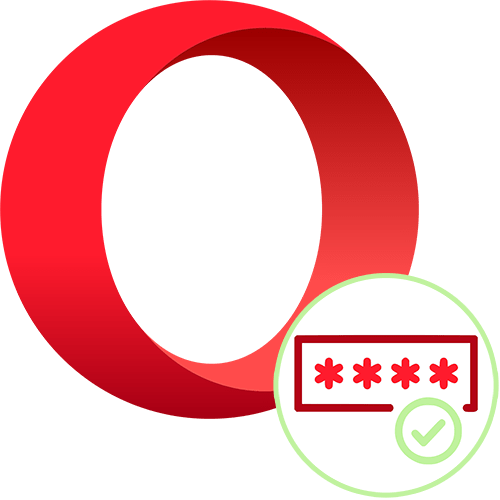
Для удобной работы с сайтами в браузерах предусмотрено сразу несколько возможностей. Одной из них является сохранение паролей, что помогает не только быстро входить учетные записи, но и избавляет от необходимости держать в голове комбинации логинов и паролей. В Opera любой юзер может активировать эту функцию и воспользоваться ей одним из удобных способов.
Сохранение паролей в Opera
По умолчанию в этом веб-обозревателе сохранение паролей работает автоматически для каждого сайта в виде запроса. Однако в ходе случайных или намеренных действий юзер может отключить его выборочно или полностью. В этой статье мы рассмотрим и саму процедуру сохранения, и то, как активировать эту возможность разными вариантами, в результате чего ключи станут доступны или локально в Опере, или в защищенном облачном хранилище.
Вариант 1: Сохранение пароля в Opera
Большинство юзеров предпочитает самый легкий и простой вариант — сохранение всех паролей в настройках браузера. В целом, этого хватает для большинства людей, однако безопасность снижена, а возможность переноса неудобна, и становится в принципе нереализуемой при возникновении проблем с операционной системой или неполадок с жестким диском/твердотельным накопителем. Тем не менее если вы не желаете идти более сложными путями, пользуетесь компьютером в одиночку и уверены, что в случае возможной утери этих данных сможете восстановить их, обычного сохранения будет достаточно.
- Изначально Опера предлагает сохранить пароль сразу же после авторизации на сайте. Вы вводите логин и пароль, нажимаете кнопку входа, и когда он осуществится, под адресной строкой всплывает предложение воспользоваться менеджером паролей. Чтобы в дальнейшем эти данные сразу же подставлялись в нужные поля и/или происходил автоматический вход, достаточно нажать по кнопке «Сохранить».
- Когда такого уведомления нет для одного или нескольких сайтов, значит, одна из функций, отвечающих за это действие, была отключена. Чтобы активировать их снова, переходим в «Настройки».
- Через левую панель разворачиваем разделы «Дополнительно» > «Безопасность» и ищем блок «Автозаполнение». Здесь переходим в «Пароли».
- Если браузер в принципе не приглашает вас сохранить пароли, находясь в этом же окне, активируйте функцию
- Для мгновенной авторизации на сайтах без необходимости ручного подтверждения входа также включите параметр «Автоматический вход».
- Проверьте применение настроек, попытавшись сохранить пароль таким образом: нужные данные мгновенно подставятся, если вы зайдете в свою учетную запись один раз, а в дальнейшем при наборе адреса или переходе из закладок вы сразу же будете авторизованы на нем. Даже если в ходе различных ситуаций пользователь окажется разлогинен, в форме ввода данных логин и пароль автоматически будут подставлены менеджером паролей, и ему останется лишь нажать кнопку



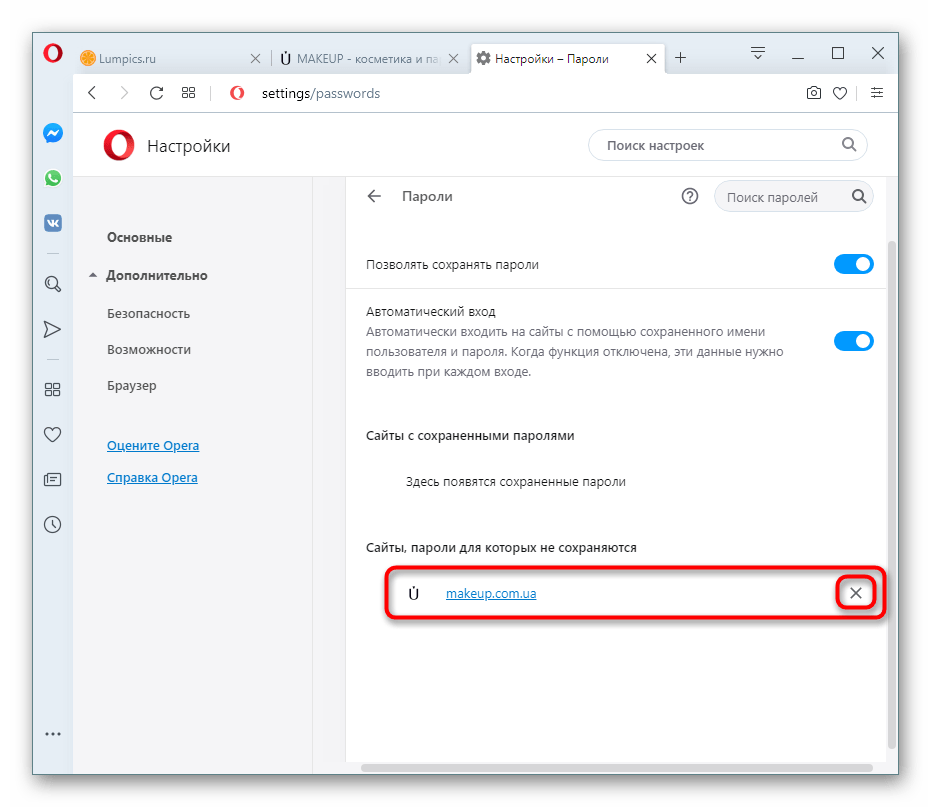


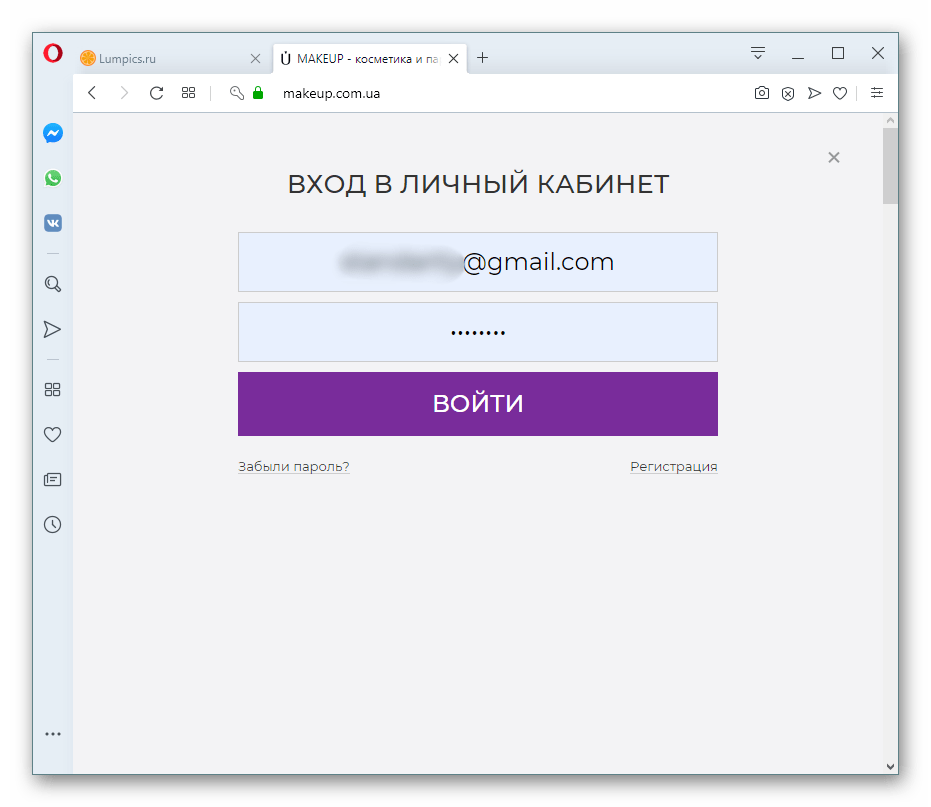
Кстати, если есть желание получить больше приватности при сохранении таким образом, рекомендуем установить пароль на вход в учетную запись Windows. И хотя понадобится вводить его каждый раз при запуске компьютера, эта возможность так же будет защищать всех любопытных от просмотра сохраненных паролей. При попытке узнать эту информацию, другой юзер (и вы тоже) столкнется с необходимостью ввести пароль от вашей учетной записи Windows или Microsoft (зависит от версии операционной системы).

Вариант 2: Синхронизация паролей
Если у вас есть несколько устройств, и вы везде пользуетесь Оперой, работая на одних и тех же сайтах, гораздо удобнее будет воспользоваться фирменной синхронизацией этой компании. Стоит уточнить, что этот метод станет не лучшим выбором для тех, у кого на одних устройствах находятся, например, рабочие профили, а на других — домашние. Однако если такого разграничения нет, за пару минут вы сможете активировать облачную синхронизацию.
- Откройте «Настройки» и пролистайте страницу до блока «Синхронизация» и нажмите кнопку «Войти».
- Если вы никогда не регистрировали аккаунт, нажмите по «Создать учетную запись!». Всем владельцам «учетки» Opera следует кликнуть по ссылке «Войти». Процесс регистрации сводится к указанию email и вводу пароля, поэтому рассматривать его отдельно не имеет смысла. Обязательно воспользуйтесь рабочим адресом, чтобы пароль от профиля всегда можно было восстановить, если он будет забыт.
- После осуществления регистрации и входа в свой аккаунт Оперы, вы снова окажетесь в разделе с настройками. Теперь статус сменится на «Вы вошли как:», а ниже появится кнопка «Синхронизация сервисов Google». На нее-то и нужно нажать.
- Изначально в настройках активированы все пункты кроме паролей, поэтому кликните по кнопке в виде переключателя, чтобы она загорелась синим цветом. Так можно включать и отключать их синхронизацию на разных устройствах.
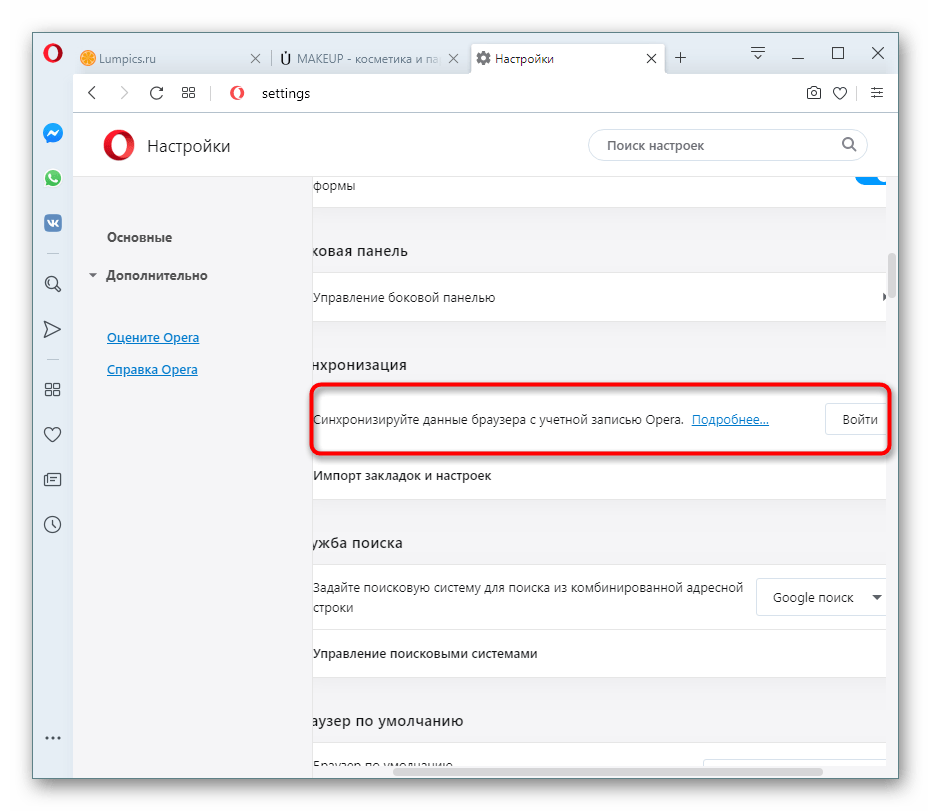
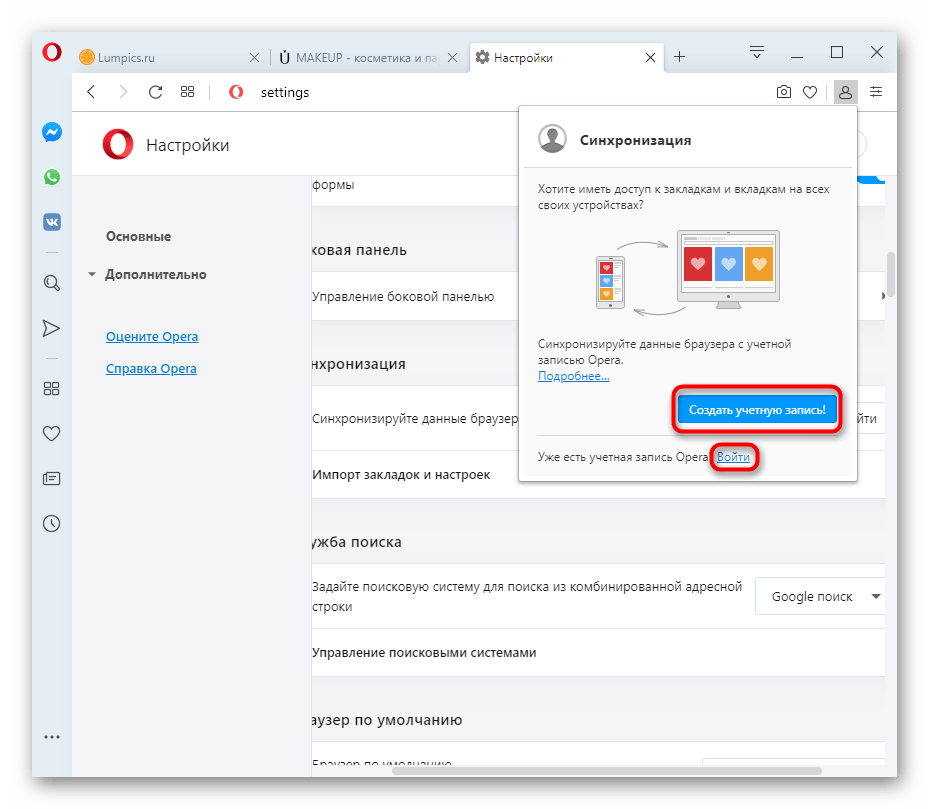

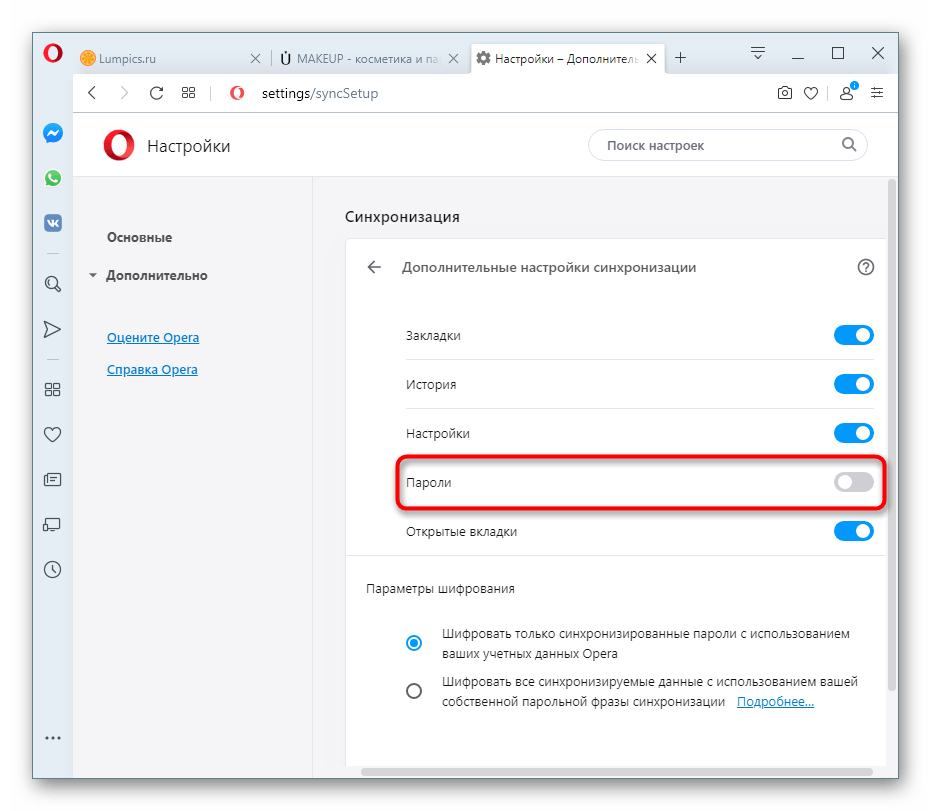
Остается совершить вход в учетную запись на других компьютерах, смартфонах и планшетах. После проведенной синхронизации (может понадобиться подождать некоторое время для завершения переноса данных) вы увидите, что в разделе настроек «Пароли» появились все записи, а вход на сайты совершается без необходимости ручного набора.
Вариант 3: Использование расширения
Далеко не все юзеры желают привязываться к какому-то одному веб-обозревателю и пользоваться их фирменной системой синхронизации. Для этой категории людей существуют специальные расширения, позволяющие в облаке хранить все свои данные для входа, и надежным, проверенным годами решением, стало приложение LastPass. В нем вам нужно создать личный кабинет, где и будут в зашифрованном виде храниться все ваши логины и пароли от разных сайтов. В дальнейшем, в какой бы браузер вы не установили, после входа в свой аккаунт дополнение будет предлагать автоматически зайти на сайт, выбрав логин и привязанный к нему пароль. Проще говоря, это расширение стирает границы между веб-обозревателями и позволяет юзерам удобно мигрировать с одной программы на другую, не вводя пароли каждый раз вручную и не делая их экспорт-импорт.
Перейти на страницу LastPass в Opera Addons
- Скачать расширение можно из фирменного магазина дополнений от Opera, перейдя по ссылке выше.
- Первым делом понадобится создать аккаунт, кликнув по иконке расширения, которая после инсталляции появится правее адресной строки, и выбрав ссылку «Create an account».
- Впишите свой действующий электронный адрес и нажмите кнопку с таким же названием, как и в предыдущем окне. Важно указать именно рабочий email, к которому есть доступ, поскольку если вы забудете пароль от LastPass, восстановить его будет можно только по электронной почте.
- Придумайте пароль для учетной записи. Справа указаны все правила: от 12 символов, должна быть как минимум 1 цифра, 1 буква верхнего и нижнего регистра, пароль не может совпадать с адресом ящика. Не забудьте ввести подсказку (hint), чтобы смогли в случае чего вспомнить то, что придумали. Щелкните на «Next».
- Когда профиль создан, открывайте сайт, пароль для которого хотите сохранить, осуществите вход в аккаунт. Параллельно с менеджером паролей от Opera расширение предложит сохранить эти данные через него. Нажмите «Add».
- В следующий раз, когда потребуется заново авторизоваться на сайте, в форме ввода логина справа найдите кнопку, добавленную дополнением ЛастПасс, и нажмите на нее. Укажите сохраненный вариант (допускаются разные сохранения, т.к. у пользователя может быть несколько учетных записей на одном сайте).
- И логин, и пароль подставятся в соответствующие поля. Остается нажать кнопку входа.

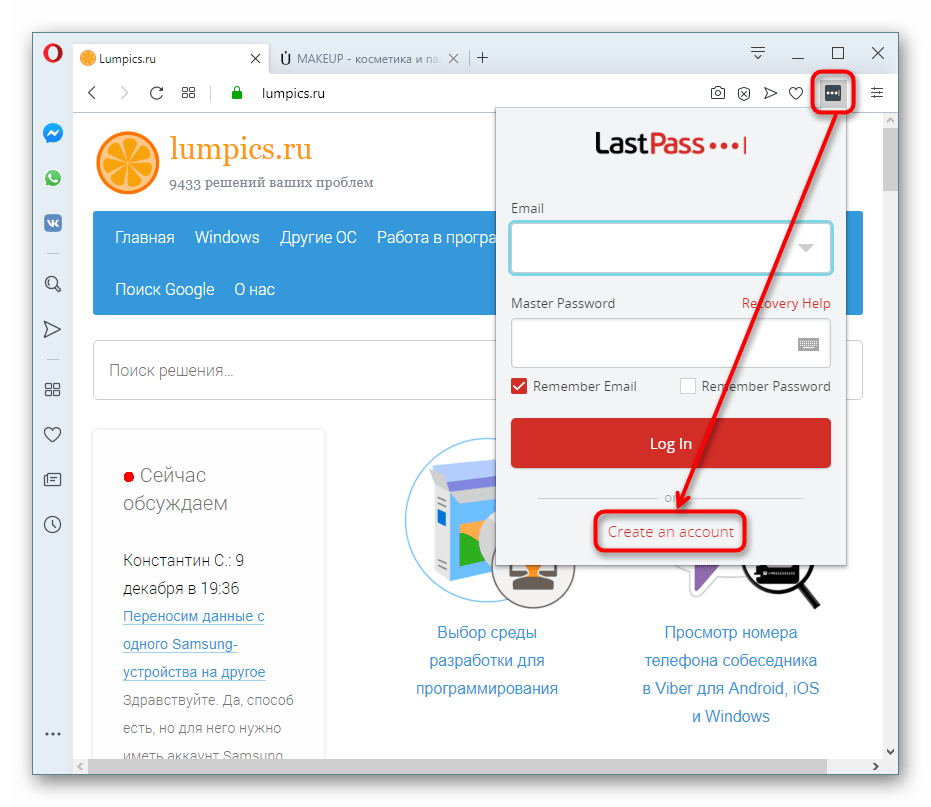



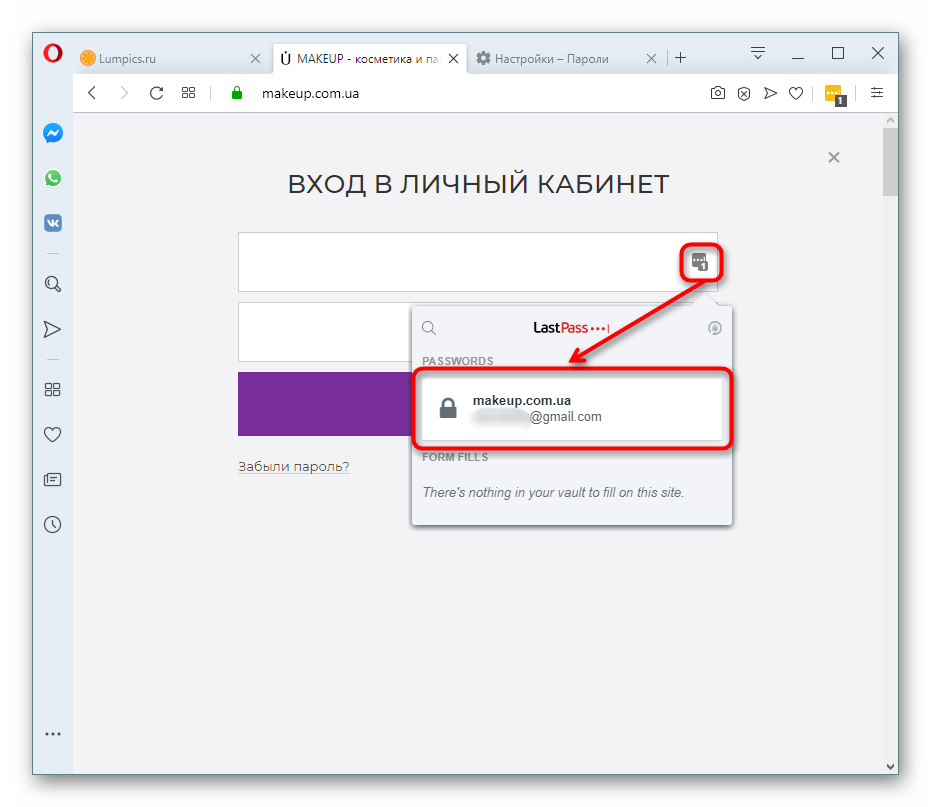

Способ 4: Импорт или экспорт
Есть и еще один альтернативный вариант, который пригодится малому числу юзеров ввиду его устаревания. Импорт и экспорт — возможности, активно применявшиеся ранее, но вытесненные современными альтернативами в виде синхронизации, расширений. Тем не менее кому-то перенос паролей в виде файла может показаться единственным удобным лично для себя.
Экспорт
Опера позволяет перенести все уже сохраненные пароли в специальный CSV-файл, который в дальнейшем можно будет импортировать в другой веб-обозреватель, поддерживающий этот формат и саму функцию.
- Чтобы его создать, перейдите в раздел с паролями, как это было показано в Способе 1. Над списком паролей найдите кнопку с тремя вертикальными точками. Щелкните на нее и выберите единственный доступный пункт «Экспорт паролей».
- Появится оповещение безопасности о том, что создание этого файла существенно снижает безопасность паролей. Дело в том, что CSV не зашифрован, из-за чего любой человек, получивший доступ к этому файлу, сможет его открыть и просмотреть все авторизационные данные, сохраненные в Опера. Согласитесь с этим и нажмите синюю кнопку.
- Если у вас установлен пароль на вход в учетную запись ОС, для подтверждения действий понадобится ввести пароль (и email, если это Windows 10 с привязанным электронным ящиком к аккаунту Microsoft).
- Выберите место, куда хотите его поместить, через Проводник.

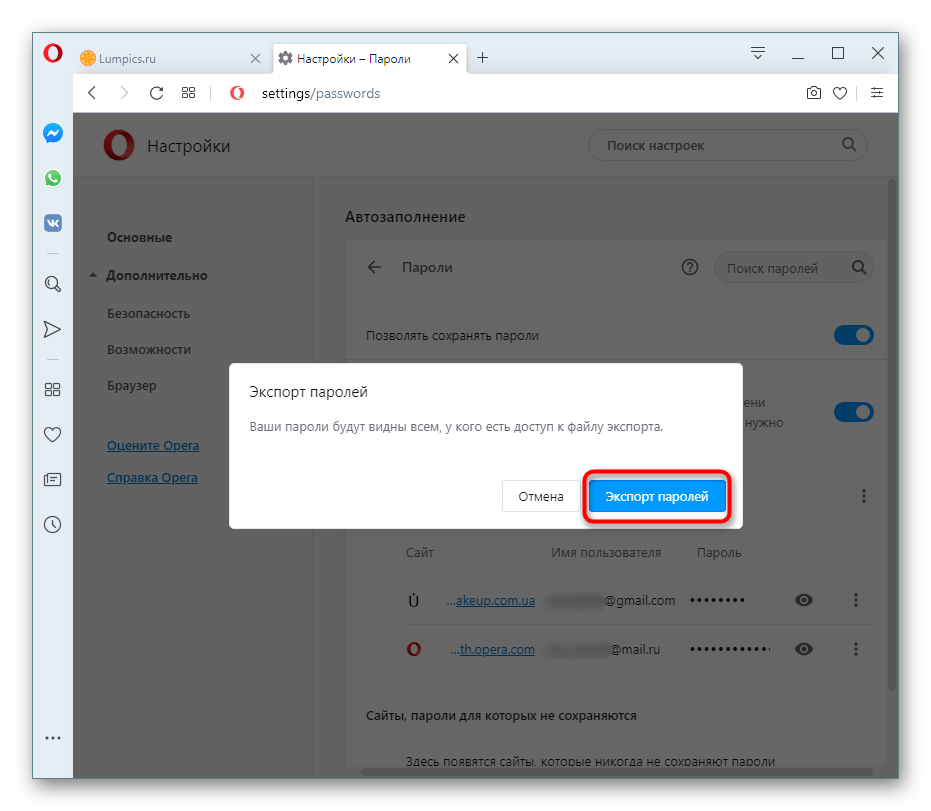


Импорт
Несмотря на то, что экспортировать пароли можно без особого труда, импортировать их в Opera (например, после переустановки операционной системы либо на другой компьютер) новые версии обозревателя по каким-то причинам не разрешают. Однако этот запрет можно обойти, изменив свойство ярлыка.
- Найдите ярлык Opera, через который вы запускаете эту программу. Кликните по нему правой кнопкой мыши и перейдите в «Свойства».
- Переключитесь на вкладку «Ярлык», в поле «Объект» поставьте курсор в самый конец и через пробел вставьте следующую команду:
--enable-features=PasswordImport, после чего сохраните изменения. - Теперь откройте либо перезапустите браузер и снова перейдите в раздел с паролями. Нажмите ту же кнопку с тремя точками, что использовали для экспорта — там появится новый пункт «Импортировать».
- Через Проводник укажите расположение CSV-файла.

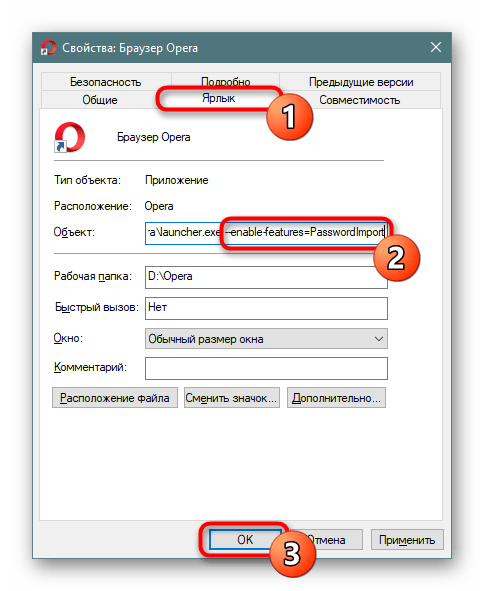
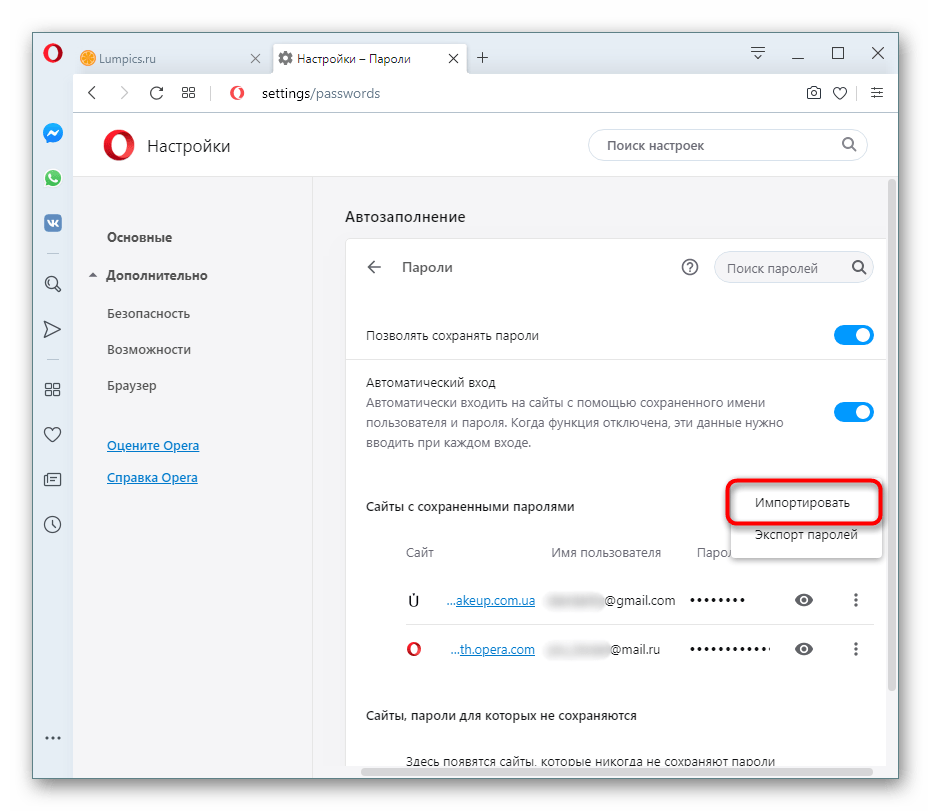

Стоит напомнить, что изменив свойство ярлыка, вы включили недоступную по умолчанию функцию. Это значит, что она в любой момент может прекратить работать и эта инструкция окажется неактуальной.
Мы разобрали 4 варианта того, как можно сохранять пароли в браузере Opera. Как видите, конкретный метод зависит от того, насколько вам удобно выполнять эту процедуру. Если привязаны только к этому веб-обозревателю, используйте первый способ, для всех желающих синхронизировать данные между браузерами Opera на нескольких устройствах подойдет второй вариант, а тем, кто вообще не хочет привязываться к конкретному веб-обозревателю, пригодится специальное расширение.
 Мы рады, что смогли помочь Вам в решении проблемы.
Мы рады, что смогли помочь Вам в решении проблемы. Опишите, что у вас не получилось.
Наши специалисты постараются ответить максимально быстро.
Опишите, что у вас не получилось.
Наши специалисты постараются ответить максимально быстро.Помогла ли вам эта статья?
ДА НЕТгде найти и как восстановить пароли
Всемирная сеть интернет распространилась по всему миру и захватила внимание почти каждого человека на планете. В связи с этим на нет, сошла рукописный обмен информацией, все меньше происходит личных встреч и телефонных переговоров. Виртуальная реальность затягивает человечество в свою паутину все глубже и глубже, регулярно выпуская новые мобильные приложения. Как говорится, спрос рождает предложение.
| Рекомендуем! InstallPack | Стандартный установщик | |
|---|---|---|
| Официальный дистрибутив Opera | ||
| Тихая установка без диалоговых окон | ||
| Рекомендации по установке необходимых программ | ||
| Пакетная установка нескольких программ |
Download-Opera.ru рекомендует InstallPack, с его помощью вы сможете быстро установить программы на компьютер, подробнее на сайте.
Каждый пользователь сети Интернет вынужден регистрироваться на многочисленных сайтах. И не важно, это любитель или профессиональный программист, самое первый шаг в сети – получение адреса электронной почты. Без нее не обходится ни одно из действий: переписка, отправка файлов, подтверждение фактов регистрации. Почта выступает удостоверением личности в сети. С большим погружением в Интернет, пользователь открывает для себя социальные сети, магазины, форумы, игры, онлайн банки и прочее.
Стандартные рекомендации безопасности гласят, что один и тот же пароль не использовать на различных ресурсах. Четкое выполнение приводит к тому, что множится количество паролей. Трудно держать в памяти их все. Но как можно облегчить жизнь? Как сделать так, чтобы браузер Опера сама помнила пароли для каждой страницы, ресурса? Автоматический вход с автозаполнением логина и пароля освобождает пользователя от мук и страданий. Не надо искать бумажки с записями, листать блокнот и надрывать память.
Восстановление паролей
Закономерным является вопрос: как восстановить персональные данные после переустановки операционной системы и браузера? Как беспроблемно войти в ресурс на другом компьютере?
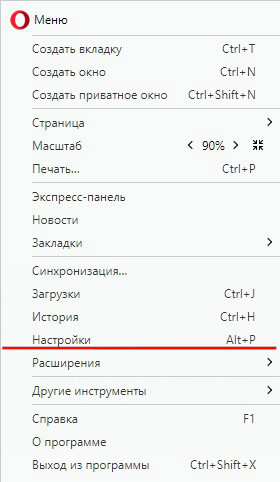
Так вот система Опера обладает встроенным функционалом по запоминанию паролей. Когда пользователь впервые регистрируется на ресурсе, система автоматически создает запрос о его дальнейших действиях: запомнить пароль или нет. Только человек делает выбор о необходимом варианте.
Если есть желание, то настройки браузера Опера позволяет настроить автосохранение регистрационных данных. Для этого достаточно осуществить вход в меню по кнопке «Показать все пароли». И появятся данные о наименовании ресурса, логине и пароле. По желанию, данные можно удалить.
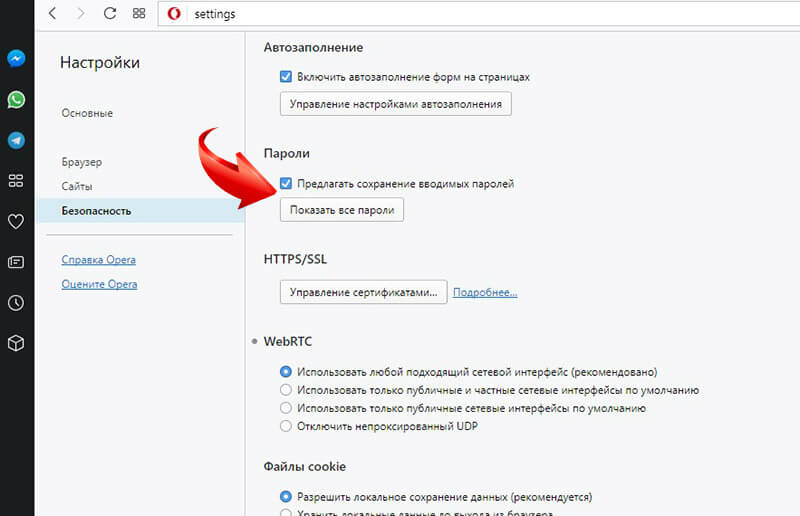
Но облегчение процедуры запоминания паролей грозит обернуться большой трагедией, если ПК будет похищен или доступ к нему будет не защищен. Обязательно блокируйте экран для предотвращения негативных последствий.

Так как все же восстановить все персональные данные на необходимых ресурсах, если на ПК пришлось переустановить операционную систему или браузер Опера для компьютера? И здесь нет ничего сложного. Дело в том, что вся необходимая информация о сохраненных паролях в Опере хранятся в определенном системном файле на жестком диске компьютера. Достаточно иметь копию этого файла и проблем как не бывало.
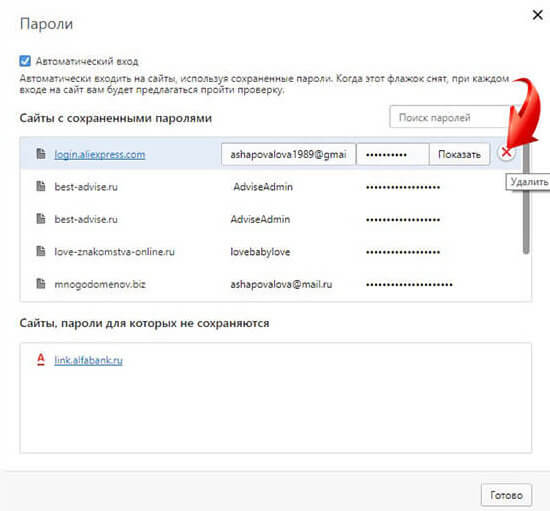
Чтобы получить доступ к этому специальному файлу в поисковой строке папки «Мой компьютер» необходимо вставить C:\Users\user\AppData\Roaming\Opera Software\Opera Stabl. В открывшейся папке найти файл с именем Login Data.
Сохранив этот файл на внешнем носителе, вы получите своеобразную резервную копию всех персональных данных для входа на интернет ресурсы (все логины и пароли).
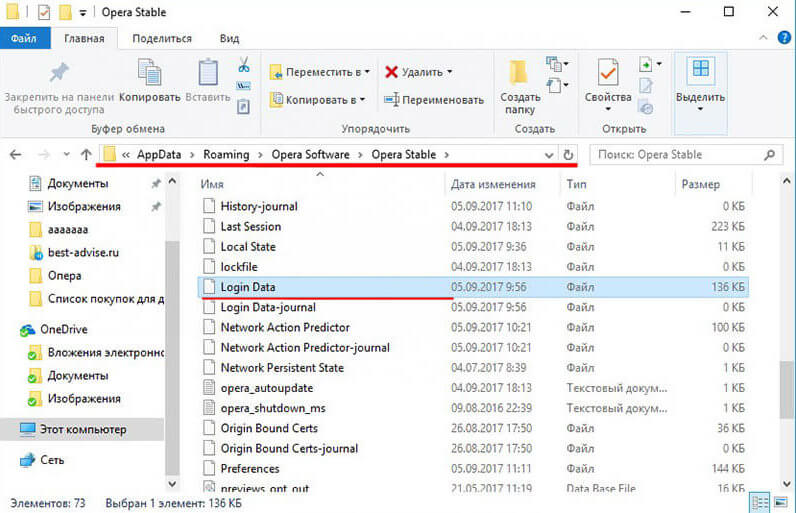
Другие возможности
Если пользователь считает, что Опера Mini встроенным функционалом не справляется с задачей, то вполне может скачать приложения. Существует множество дополнительных возможностей по сохранению паролей. Стоит помнить, установка стороннего приложения небезопасна.
Рекомендуем прочитать: Opera Adblock
Важно подробно изучить технические характеристики и возможности. Немаловажно ознакомится с отзывами пользователей.
Рекомендуем к прочтению:
Как переустановить Opera без потери данных: закладок, вкладок, паролей, Cookie
Помню когда-то, когда Opera существовала на своем ядре, а не на ядре Google Chrome – была неприятная проблема. После переустановки браузера у меня слетали все закладки, история и другие некоторые важные вещи – в том числе «куки» и пароли. Сегодня я покажу вам – как переустановить оперу без потери данных.
Как сохранить данные
Перед тем как переустановить оперу нужно подумать о сохранении важных вещей: пароли, Cookie, закладки. Для этих целей я выбрал наиболее приемлемый вариант. Сразу скажу, что есть несколько возможностей:
- Сохранить закладки в отдельный файл;
- Выгрузить его из папки с установленным браузером;
- Синхронизация.
Первый два варианта были всегда, но они очень неудобные и сложные, так как интерфейс программы постоянно меняется, а кнопки выгрузки уходят в другие места. Плюс эти же два варианта работают только с одним компьютером.
Синхронизация – позволяет вам хранить все нужные закладки, данные всегда и везде. Вы можете без проблем их выгрузить на работе или дома, проложив меньше всего усилий. Вам не нужно скачивать закладки на флэшку – как это было раньше.
Принцип достаточно простой. Вы регистрируете аккаунт или по-другому создаете учетную запись. После этого зайдя с этого аккаунта на любом компьютере, где есть интернет. Вы увидите список всех ваших закладок. Чтобы удалить их – нужно просто выйти оттуда. Это очень удобно.
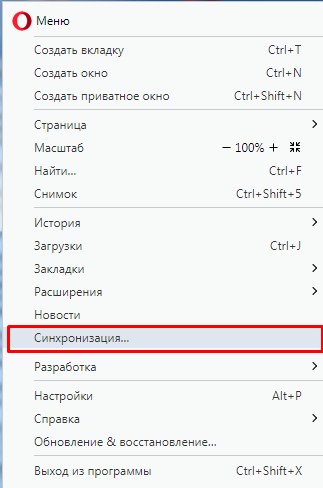
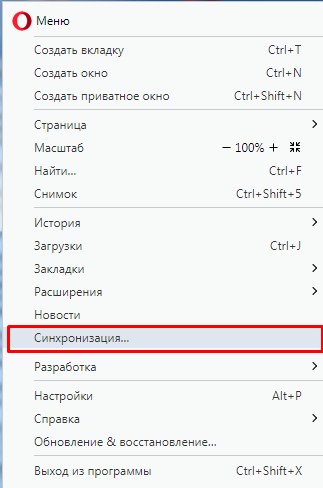
Чтобы создать аккаунт – нажмите на красную букву «О», а после этого нажмите «Синхронизация».
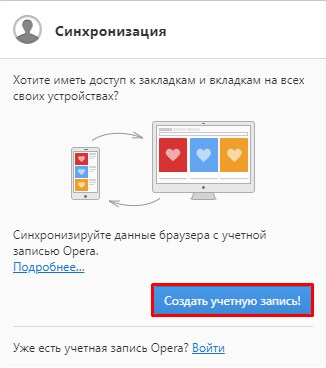
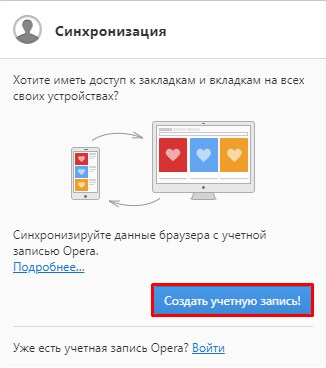
Справа вы увидите вот такое окошко. Нажмите «Создать учетную запись!». После этого надо будет ввести электронную почту и придумать пароль. После создания «учетки» в этом же окне нажмите по ссылке «Войти» и введите те же данные. Теперь все данные с этого компьютера будут храниться на сервере и ими можно будет пользоваться в любом месте.
Переустановка
На самом деле, если просто скачать браузер и установить его поверх уже существующей версии, то все закладки сохраняться. Но специально сначала привел пример сохранения, чтобы избежать путаницы. Поэтому можете просто скачать новую версию и запустить её для установки. Правда есть небольшой момент, если ваш браузер был сломан или побит вирусными программами, не запускался, выдавал ошибку при открытии страниц – то его нужно сначала удалить, а уже потом инсталлировать.
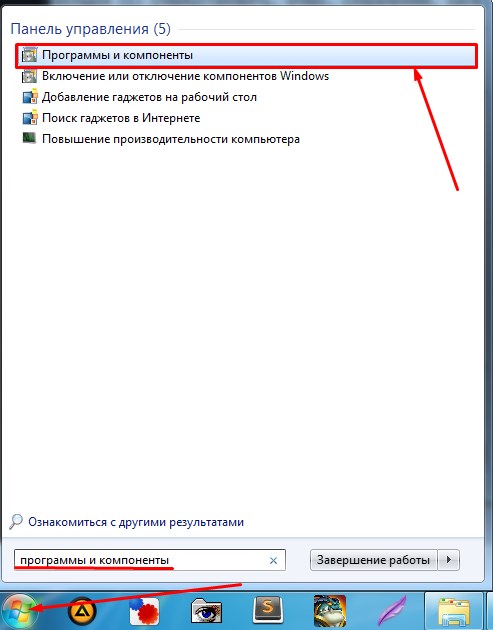
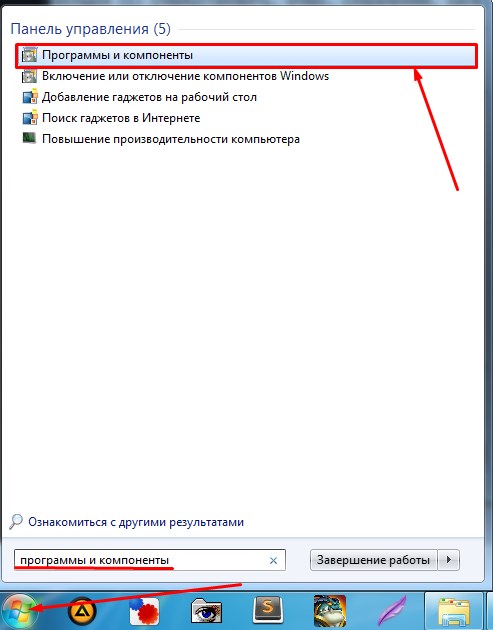
- Нажмите на меню «Пуск» и введите «Программы и компоненты» в поисковую строку. Откройте данный раздел.


- Теперь установите группировку по имени, для этого просто нажмите на «Имя» в первом столбце.
- После этого ищем программу «Opera», нажимаем правой кнопкой и выбираем «Удалить».
- Дождитесь пока программа полностью удалится с компьютера, а уже потом устанавливаете новую.
После этого старая поломанная версия будет удалена, а новая будет работать лучше и быстрее. Как только зайдете в новую программу не забудьте зайти под своей учетной записью, чтобы подгрузить закладки. Теперь вы знаете, как не только сохранить закладки, вкладки, но также как быстро сделать переустановку браузера.